ما هي شبكة VPN؟ مزايا وعيوب شبكة VPN الافتراضية الخاصة

ما هو VPN، وما هي مزاياه وعيوبه؟ لنناقش مع WebTech360 تعريف VPN، وكيفية تطبيق هذا النموذج والنظام في العمل.
هل لاحظتَ علامة تحذير مثلث أصفر على محرك أقراص Windows، وخاصةً محرك الأقراص C؟ قد يُثير هذا قلقك، لكن مايكروسوفت في الواقع تستخدم رمزًا مرتبطًا بأخطاء القرص الصلب لمشكلة بسيطة. عادةً ما يعني هذا الرمز الخاطئ أن تشفير BitLocker مُعطّل، أو أن التحديث يتطلب إعادة تشغيل، أو أن ترقية البرامج الثابتة قيد الانتظار. ستوضح لك هذه المقالة كيفية إزالة هذا التحذير.
جدول المحتويات
قد يشير المثلث الأصفر إلى عطل في محرك الأقراص، ولكن نادرًا ما يحدث هذا في جهاز كمبيوتر سليم. في حال تعطل محرك الأقراص، ستلاحظ أولًا أعراضًا أخرى مثل تعطل النظام، أو أخطاء الشاشة الزرقاء، أو فقدان ملفات.
في كل الأحوال، اتبع طريقة التحقق من الأخطاء البسيطة أدناه لاستبعاد احتمال وجود خلل في محرك الأقراص الثابت.
انقر بزر الماوس الأيمن على محرك الأقراص C، ثم افتح "خصائص" وانتقل إلى علامة التبويب " أدوات" . انقر فوق "فحص" ضمن قسم "التحقق من الأخطاء" .
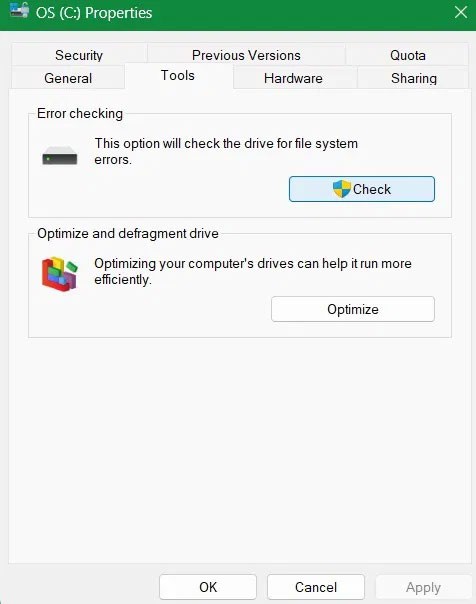
إذا ظهرت لك نافذة منبثقة تفيد بأنه لا داعي لفحص هذا القرص لعدم وجود أخطاء، فهذا يعني أن القرص يعمل بشكل صحيح. للتحقق بشكل كامل، انقر على "فحص القرص" وأكمل عملية الإصلاح، والتي ستستغرق بضع دقائق.
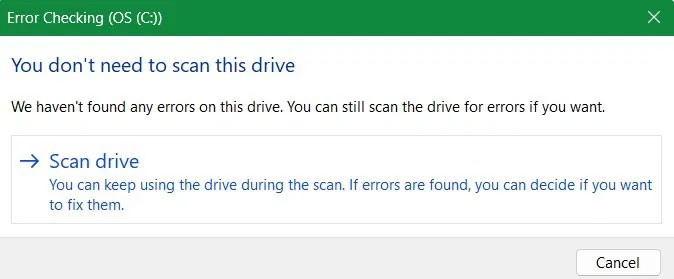
أخيرًا، سيؤدي فحص خطأ محرك الأقراص C إلى ظهور حالة " تم إصلاح محرك الأقراص بنجاح" . إمكانية استخدام محرك الأقراص تستبعد أي أخطاء، لكن تحذير المثلث الأصفر لا يزال موجودًا. هناك احتمال ضئيل لظهور هذا الخطأ عند نفاد مساحة القرص في جهاز الكمبيوتر، لكن احتمال حدوثه ضئيل جدًا، لذا لا يمكننا استبعاده.
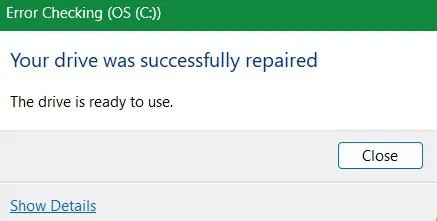
إذا اكتشف Windows مشاكل في القرص الصلب ، يمكنك إصلاحها باستخدام إحدى هذه الطرق. يمكنك أيضًا إجراء عمليات فحص DISM وChkdsk وSFC.
السبب الرئيسي وراء ظهور تحذير المثلث الأصفر على محركات أقراص Windows، وخاصةً محرك الأقراص C، هو تعطيل تشفير BitLocker، عادةً بعد التحديث. يشير رمز القفل على محرك الأقراص C إلى حالة محرك الأقراص.
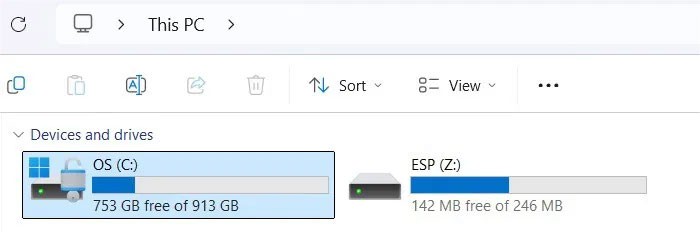
سبب شائع آخر لهذا الخطأ، وليس مدعاةً للقلق، هو استخدام ويندوز لرمز المثلث الأصفر للإشارة إلى إعادة تشغيل مُعلّقة، عادةً لإكمال التحديث. في حالات نادرة، قد يشير هذا إلى ترقية البرامج الثابتة. ما عليك سوى إعادة تشغيل جهاز الكمبيوتر وسيختفي المثلث الأصفر. إذا لم يختفي، فاتبع هذه الطرق.
على جهاز كمبيوتر يعمل بنظام Windows 11/10 Pro أو Enterprise، انتقل إلى لوحة التحكم. انقر على " عرض حسب" في الزاوية العلوية اليمنى، ثم حدد "الرموز الصغيرة" .
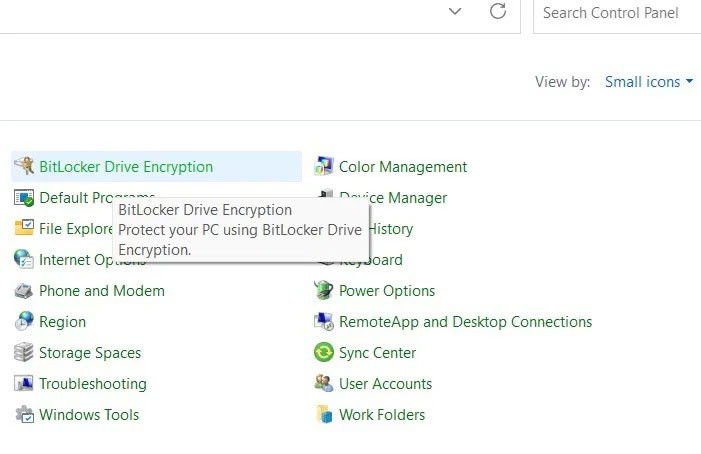
إذا كان محرك الأقراص يقوم بفك التشفير، فانتظر حتى تكتمل العملية حيث قد يستغرق الأمر بعض الوقت.
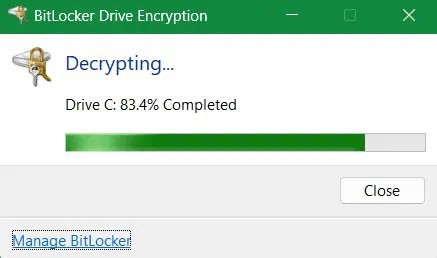
أخيرًا، انقر على "تفعيل BitLocker" لتفعيل تشفير BitLocker لمحرك الأقراص C إذا كان مُعطّلًا. أدخل كلمة المرور أو رقم التعريف الشخصي (PIN)، واتبع التعليمات التي تظهر على الشاشة، ثم أعد تشغيل النظام لتفعيل حماية BitLocker.
بالإضافة إلى لوحة التحكم، يمكنك أيضًا استخدام موجه الأوامر لإزالة تحذير المثلث الأصفر.
افتح موجه الأوامر بصلاحيات المسؤول ، وأدخل الأمر التالي. سيؤدي هذا إلى تعطيل التشفير مؤقتًا. قد تستغرق عملية فك التشفير بعض الوقت. يمكنك إعادة تفعيله من خلال لوحة التحكم.
manage-bde -off C: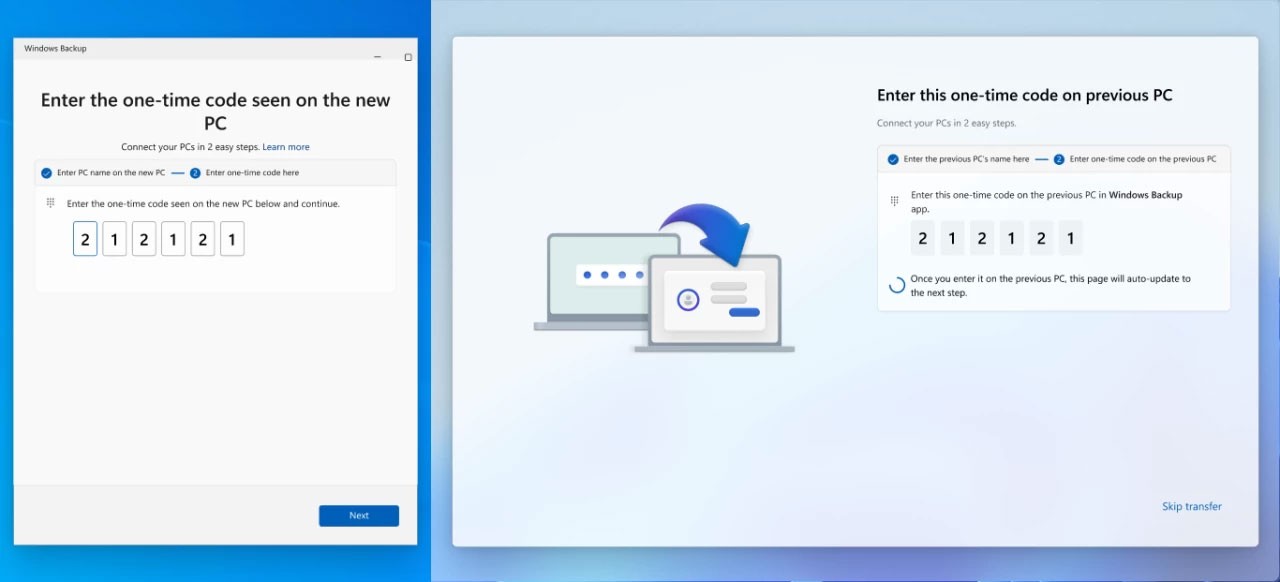
في حين أن فك تشفير BitLocker هو السبب الرئيسي لتحذيرات المثلث الأصفر على محركات الأقراص، إلا أن المشاكل البسيطة غالبًا ما تنشأ عن عدم اكتمال التحديثات أو تأخر ترقيات البرامج الثابتة. إذا لم يكتمل التحديث أو استغرقت ترقية البرامج الثابتة وقتًا طويلاً، فاتبع الخطوات التالية.
في حالة عدم اكتمال التحديث، انتقل إلى النظام ← استكشاف الأخطاء وإصلاحها ← أدوات استكشاف الأخطاء وإصلاحها الأخرى . انقر على "تشغيل" بجوار "تحديث Windows" . انقر على "الاتصال بالدعم" داخل القائمة. يُعدّ الدعم السريع من خلال دعم مايكروسوفت المجاني من أفضل الطرق لإكمال التحديث المتوقف.
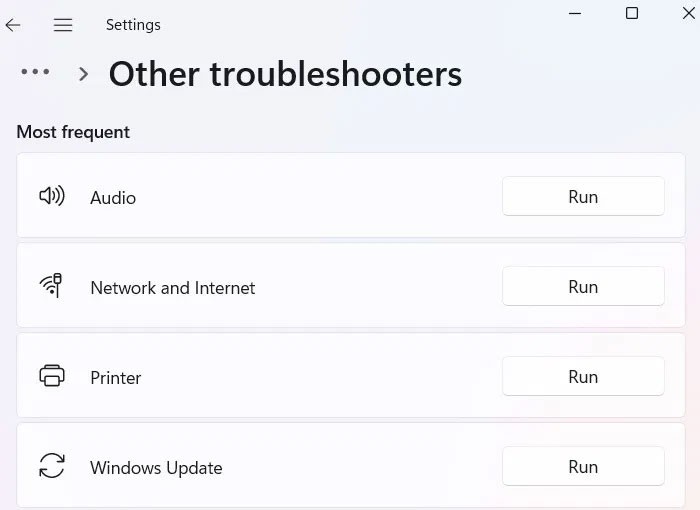
بالنسبة لتحديثات البرامج الثابتة، فإن أفضل حل هو الانتظار، فقد تستغرق وقتًا أطول من المتوقع. إذا واجهت أي مشاكل، فمن المفترض أن يحل الحل النهائي أدناه أي مشاكل عالقة.
من قائمة البحث، حدد "إنشاء نقطة استعادة" . انتقل إلى "حماية النظام" ثم حدد "استعادة النظام" . أعد جهاز الكمبيوتر إلى نقطة زمنية لم يظهر فيها الخطأ.
هناك طريقة أخرى يمكن استخدامها وهي إعادة ضبط الجهاز. يُفضل القيام بذلك عبر التنزيل السحابي بدلاً من إعادة التثبيت المحلي. لا يؤدي إعادة الضبط إلى مسح بيانات جهاز الكمبيوتر أو التطبيقات الأساسية. يمكن استخدام طريقة التنزيل السحابي لإصلاح أخطاء Windows الأكثر صعوبة.
ما هو VPN، وما هي مزاياه وعيوبه؟ لنناقش مع WebTech360 تعريف VPN، وكيفية تطبيق هذا النموذج والنظام في العمل.
لا يقتصر أمان Windows على الحماية من الفيروسات البسيطة فحسب، بل يحمي أيضًا من التصيد الاحتيالي، ويحظر برامج الفدية، ويمنع تشغيل التطبيقات الضارة. مع ذلك، يصعب اكتشاف هذه الميزات، فهي مخفية خلف طبقات من القوائم.
بمجرد أن تتعلمه وتجربه بنفسك، ستجد أن التشفير سهل الاستخدام بشكل لا يصدق وعملي بشكل لا يصدق للحياة اليومية.
في المقالة التالية، سنقدم العمليات الأساسية لاستعادة البيانات المحذوفة في نظام التشغيل Windows 7 باستخدام أداة الدعم Recuva Portable. مع Recuva Portable، يمكنك تخزينها على أي وحدة تخزين USB مناسبة، واستخدامها وقتما تشاء. تتميز الأداة بصغر حجمها وبساطتها وسهولة استخدامها، مع بعض الميزات التالية:
يقوم برنامج CCleaner بالبحث عن الملفات المكررة في بضع دقائق فقط، ثم يسمح لك بتحديد الملفات الآمنة للحذف.
سيساعدك نقل مجلد التنزيل من محرك الأقراص C إلى محرك أقراص آخر على نظام التشغيل Windows 11 على تقليل سعة محرك الأقراص C وسيساعد جهاز الكمبيوتر الخاص بك على العمل بسلاسة أكبر.
هذه طريقة لتقوية نظامك وضبطه بحيث تحدث التحديثات وفقًا لجدولك الخاص، وليس وفقًا لجدول Microsoft.
يوفر مستكشف ملفات Windows خيارات متعددة لتغيير طريقة عرض الملفات. ما قد لا تعرفه هو أن أحد الخيارات المهمة مُعطّل افتراضيًا، مع أنه ضروري لأمان نظامك.
باستخدام الأدوات المناسبة، يمكنك فحص نظامك وإزالة برامج التجسس والبرامج الإعلانية والبرامج الضارة الأخرى التي قد تكون مختبئة في نظامك.
فيما يلي قائمة بالبرامج الموصى بها عند تثبيت جهاز كمبيوتر جديد، حتى تتمكن من اختيار التطبيقات الأكثر ضرورة والأفضل على جهاز الكمبيوتر الخاص بك!
قد يكون من المفيد جدًا حفظ نظام تشغيل كامل على ذاكرة فلاش، خاصةً إذا لم يكن لديك جهاز كمبيوتر محمول. ولكن لا تظن أن هذه الميزة تقتصر على توزيعات لينكس - فقد حان الوقت لتجربة استنساخ نظام ويندوز المُثبّت لديك.
إن إيقاف تشغيل بعض هذه الخدمات قد يوفر لك قدرًا كبيرًا من عمر البطارية دون التأثير على استخدامك اليومي.
Ctrl + Z هو مزيج مفاتيح شائع جدًا في ويندوز. يتيح لك Ctrl + Z التراجع عن إجراءات في جميع أقسام ويندوز.
تُعدّ الروابط المختصرة مفيدةً لإزالة الروابط الطويلة، لكنها تُخفي أيضًا وجهتها الحقيقية. إذا كنت ترغب في تجنّب البرامج الضارة أو التصيّد الاحتيالي، فإنّ النقر العشوائي على هذا الرابط ليس خيارًا حكيمًا.
بعد انتظار طويل، تم إطلاق التحديث الرئيسي الأول لنظام التشغيل Windows 11 رسميًا.
ما هو VPN، وما هي مزاياه وعيوبه؟ لنناقش مع WebTech360 تعريف VPN، وكيفية تطبيق هذا النموذج والنظام في العمل.
لا يقتصر أمان Windows على الحماية من الفيروسات البسيطة فحسب، بل يحمي أيضًا من التصيد الاحتيالي، ويحظر برامج الفدية، ويمنع تشغيل التطبيقات الضارة. مع ذلك، يصعب اكتشاف هذه الميزات، فهي مخفية خلف طبقات من القوائم.
بمجرد أن تتعلمه وتجربه بنفسك، ستجد أن التشفير سهل الاستخدام بشكل لا يصدق وعملي بشكل لا يصدق للحياة اليومية.
في المقالة التالية، سنقدم العمليات الأساسية لاستعادة البيانات المحذوفة في نظام التشغيل Windows 7 باستخدام أداة الدعم Recuva Portable. مع Recuva Portable، يمكنك تخزينها على أي وحدة تخزين USB مناسبة، واستخدامها وقتما تشاء. تتميز الأداة بصغر حجمها وبساطتها وسهولة استخدامها، مع بعض الميزات التالية:
يقوم برنامج CCleaner بالبحث عن الملفات المكررة في بضع دقائق فقط، ثم يسمح لك بتحديد الملفات الآمنة للحذف.
سيساعدك نقل مجلد التنزيل من محرك الأقراص C إلى محرك أقراص آخر على نظام التشغيل Windows 11 على تقليل سعة محرك الأقراص C وسيساعد جهاز الكمبيوتر الخاص بك على العمل بسلاسة أكبر.
هذه طريقة لتقوية نظامك وضبطه بحيث تحدث التحديثات وفقًا لجدولك الخاص، وليس وفقًا لجدول Microsoft.
يوفر مستكشف ملفات Windows خيارات متعددة لتغيير طريقة عرض الملفات. ما قد لا تعرفه هو أن أحد الخيارات المهمة مُعطّل افتراضيًا، مع أنه ضروري لأمان نظامك.
باستخدام الأدوات المناسبة، يمكنك فحص نظامك وإزالة برامج التجسس والبرامج الإعلانية والبرامج الضارة الأخرى التي قد تكون مختبئة في نظامك.
فيما يلي قائمة بالبرامج الموصى بها عند تثبيت جهاز كمبيوتر جديد، حتى تتمكن من اختيار التطبيقات الأكثر ضرورة والأفضل على جهاز الكمبيوتر الخاص بك!
قد يكون من المفيد جدًا حفظ نظام تشغيل كامل على ذاكرة فلاش، خاصةً إذا لم يكن لديك جهاز كمبيوتر محمول. ولكن لا تظن أن هذه الميزة تقتصر على توزيعات لينكس - فقد حان الوقت لتجربة استنساخ نظام ويندوز المُثبّت لديك.
إن إيقاف تشغيل بعض هذه الخدمات قد يوفر لك قدرًا كبيرًا من عمر البطارية دون التأثير على استخدامك اليومي.
Ctrl + Z هو مزيج مفاتيح شائع جدًا في ويندوز. يتيح لك Ctrl + Z التراجع عن إجراءات في جميع أقسام ويندوز.
تُعدّ الروابط المختصرة مفيدةً لإزالة الروابط الطويلة، لكنها تُخفي أيضًا وجهتها الحقيقية. إذا كنت ترغب في تجنّب البرامج الضارة أو التصيّد الاحتيالي، فإنّ النقر العشوائي على هذا الرابط ليس خيارًا حكيمًا.
بعد انتظار طويل، تم إطلاق التحديث الرئيسي الأول لنظام التشغيل Windows 11 رسميًا.













